Amikor bekapcsolja a Windows számítógépét, sok minden történik a kulisszák mögött, még az operációs rendszer indítása előtt. Néhány az alaplapon tárolt programok minden készen áll a számítógépen az operációs rendszer indítására. Az operációs rendszer más programjai biztosítják, hogy az újraindításkor a számítógép leállítása előtt végrehajtott változtatások és beállítások ugyanazok maradjanak.
Az egyik ilyen program az Intel Graphics Executable Main Module, rövid nevén IgfxEM modul. A Windows operációs rendszer szerves része, és általában a háttérben fut, anélkül, hogy befolyásolná a számítógép teljesítményét.
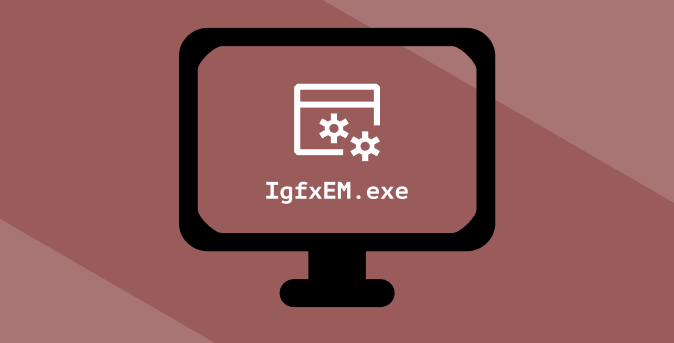
Vannak azonban esetek, amikor ez a grafikus modul kellemetlenséget jelent. Láttunk panaszokat és jelentéseket az IgfxEM folyamat nagy CPU erőforrások felhasználásával ről, a CPU hőmérséklet felvetésről és egyéb rendellenességekről.
Ebben a magyarázóban végigvezetjük Önt az IgfxEM modul, mit csinál, és hogyan lehet megállapítani, hogy biztonságos-e a számítógép számára, vagy sem. Megmutatjuk továbbá az IgfxEM.exe folyamattal kapcsolatos problémák megoldását.
Mi az IgfxEM.exe
Az igfxEM.exe az Intel Graphic futtatható fájlja és összetevője Futtatható fő modul. Megtalálja az igfxEM.exe folyamatot a háttérben, ha a számítógépe Intel grafikus kártyát használ. Néhány NVIDIA és AMD grafikus kártya illesztőprogram is használja ezt a futtatható fájlt.
Amikor például változtassa meg a számítógép képernyőjének felbontását, az igfxEM.exe közvetítőként viselkedik a grafikus kártya és a számítógép kijelző felülete között. . Közli a műveletet a grafikus kártyával, megváltoztatja a képernyő felbontását, és biztosítja, hogy az új felbontás változatlan maradjon - még akkor is, ha kikapcsolja a számítógépet.
In_content_1 all: [300x250] / dfp: [640x360]->Az igfxEM folyamat együttműködik a számítógép grafikus kártyáival a gyorsbillentyűket és más megjelenítéssel kapcsolatos konfigurációk, például a képernyő elforgatásának módosítása érdekében.
Magas CPU-használat: az igfxEM modul biztonságos?
Bár az igfxEM.exe fájl fontos a számítógép egyes funkcióinak zavartalan működéséhez, ez nem a Windows 10 rendszerfájlja. Ezt az Intel Corporation tervezte és fejlesztette, de digitálisan ellenőrizte / aláírta a Microsoft is. Ez hitelesíti az igfxEM.exe fájlt.
A fájl valódisága azonban nem garantálja teljes mértékben a biztonságát. Ha valamilyen oknál fogva az igfxEM.exe folyamat továbbra is felemészti a processzor erőforrásait, akkor az a számítógép egészsége szempontjából nem lesz biztonságos. Felmerül a rosszindulatú programok megszemélyesítése is.

Az igfxEM.exe biztonsága két dologhoz kapcsolódik: a fájl digitális tanúsításához és a számítógépen való viselkedéséhez. Összefoglalva: az igfxEM.exe magas CPU-használatáért a következő tényezők felelősek:
A következő részben megmutatjuk, hogyan lehet ellenőrizni, hogy az eredeti igfxEM.exe fájl telepítve van-e a számítógépére.
Az IgfxEM.exe fájl valódi?
Az igfxEM.exe fájl az Intel grafikus csomagjával van együtt. Ez azt jelenti, hogy automatikusan települ a számítógép grafikus illesztőprogramja mellé. Ha azonban a folyamat nem működik megfelelően, ellenőrizze, hogy a fájl eredeti-e, vagy rosszindulatú programok rejtőznek-e az igfxEM futtatható fájl leple alatt.
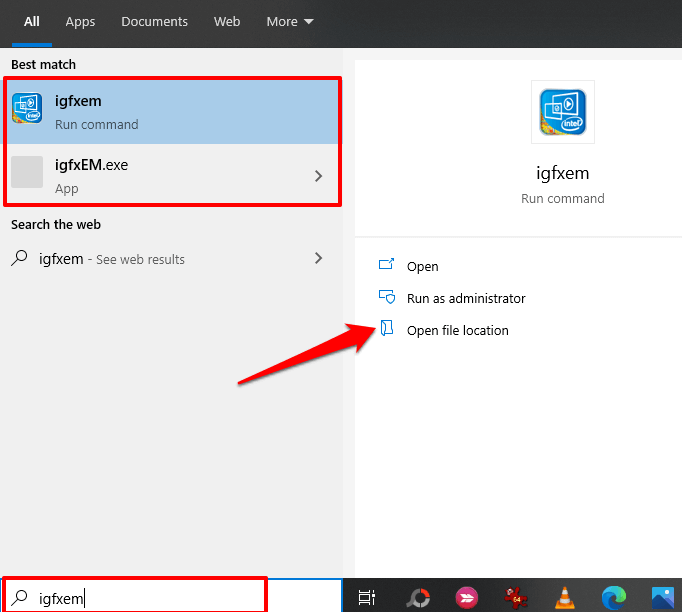
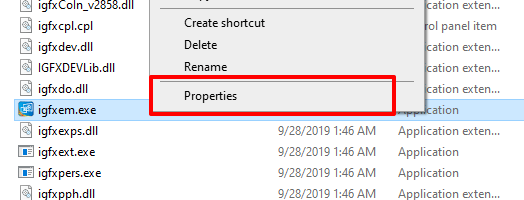
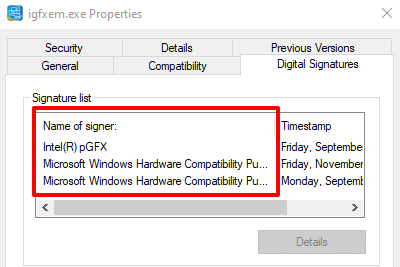
Ha az Intel (vagy az Intel C vagy a Microsoft a digitális aláírók, nincs miért aggódnia. Ellenkező esetben a PC-jén található igfxem.exe fájl nem eredeti, és valószínűleg rosszindulatú program. ASAP-ban törölnie kell.
Az igfxEM.exe hibák elhárítása
Számos tényező váltja ki az igfxEM.exe fájlt, hogy hibaüzeneteket dobjon, nagy virtuális memóriát fogyasszon, vagy magas CPU-t használjon erőforrások. Szerencsére számos lehetőség van a túlzások visszaszorítására is.
1. Kényszerített leállítás az igfxEM modul
Ez messze a leggyorsabb (és legegyszerűbb) módszer a gazember igfxEM modul rendezésére. Indítsa el a Windows Feladatkezelőt (nyomja meg a Ctrl + Shift + Escbillentyűkombinációt), kattintson a jobb gombbal az igfxEM modulra, és válassza a Feladat befejezéselehetőséget.
Csökkentse az IgfxEM modul CPU-használatát a háttérben aktív egyéb felesleges alkalmazások bezárásával. Próbálkozzon a következő megoldással, ha a folyamat elindul (azaz ha automatikusan visszatér), és továbbra is túlterheli a számítógép CPU-ját vagy memóriáját.
2. Frissítse a grafikus kártya illesztőprogramját

Az igfxEM.exe folyamat meghibásodhat, ha a számítógép grafikus kártya illesztőprogramja elavult. A Windows Eszközkezelő segítségével ellenőrizheti, hogy elérhető-e frissítés az Intel grafikus kártyához.
Kattintson a jobb gombbal a Start gombra, és válassza az Eszközkezelőlehetőséget. Bontsa ki a Kijelzőadapterekrészt, és kattintson a jobb gombbal a grafikus kártya adapterére, és válassza az Illesztőprogram frissítésevagy az Illesztőprogram-frissítéslehetőséget.
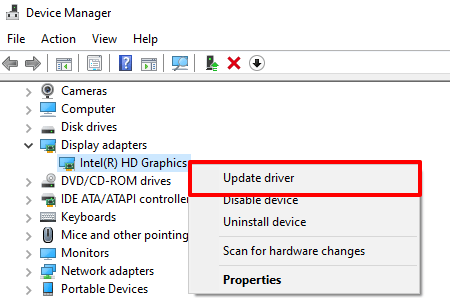
Válassza a Automatikus keresés az illesztőprogram-frissítés kereséselehetőséget. Az Eszközkezelő a számítógépén és az interneten keresi a készülékéhez elérhető legújabb grafikus kártya illesztőprogramot. Tehát a folytatás előtt győződjön meg róla, hogy csatlakozik az internethez.
Ha az Eszközkezelő nem talál frissítést az illesztőprogramhoz, használhatja az Intel Driver & Support Assistant (Intel DSA) szolgáltatását. Az eszköz egy kicsit megbízhatóbb az Intel grafikus illesztőprogramjainak frissítéséhez. Menjen az Intel támogatási oldalára, töltse le a Driver & Support Assistant telepítőfájlt, és telepítse a számítógépre.
Csatlakoztassa számítógépét az internethez, és indítsa el az alkalmazást. Ez átirányít egy erőforrásoldalra, ahol a számítógépéhez elérhető illesztőprogram- és szoftverfrissítéseket talál.
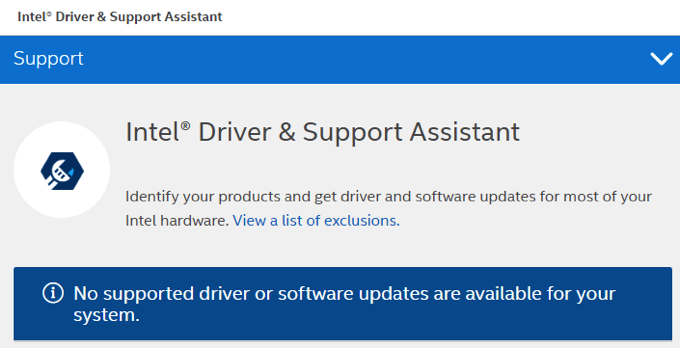
3. Tiltsa le az IgfxEM folyamatot
Ha a grafikus illesztőprogram friss, de a probléma továbbra is fennáll, próbálja meg letiltani az IgfxEM.exe fájlt a Rendszerkonfigurációs eszközzel. Indítsa el a Windows Futtatás mezőt (Windows kulcs + R). Írja be az msconfigparancsot a párbeszédpanelbe, majd kattintson az OKgombra.

2. Keresse meg a Szolgáltatásoklapot.
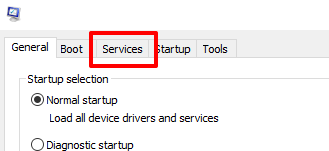
3. Görgesse végig a szolgáltatások listáját, és törölje az igfxEM modul jelölését.
4. A folytatáshoz kattintson az Alkalmazgombra, majd az OKgombra.
4. Rosszindulatú programok és vírusok keresése
A vírusok és a rosszindulatú programok indokolatlan mértékben megnövelhetik a CPU használatát bizonyos folyamatoknál. Futtasson víruskeresést a Windows Defender vagy megbízható, harmadik féltől származó víruskereső szoftver használatával. Olvassa el oktatóanyagunkat a hogyan lehet alaposan átvizsgálni a Windows 10 számítógépet vírusok és rosszindulatú programok ellen címen. a lehető legteljesebb mértékben. Ha helyesen működik, akkor nincs miért aggódnia. Ha azonban azt észleli, hogy a modul túl sok CPU-helyet foglal el, ellenőrizze, hogy digitálisan aláírták-e és igazolták-e - nem álruhában.
Ha rosszindulatú programról van szó, akkor a vírus vagy rosszindulatú program szkenner paranccsal távolítsa el azt a számítógépről. Egyébként kövesse az ajánlott hibaelhárítási megoldásokat a CPU használatának csökkentése érdekében.